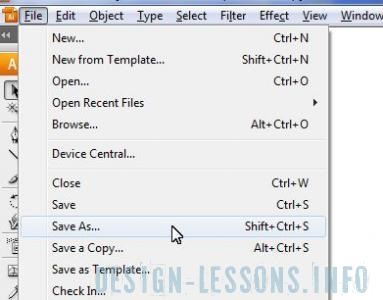Létrehozása névjegykártyát Adobe Illustrator - Adobe Illustrator tanulságok
Létrehozása névjegykártyát Adobe Illustrator

Névjegykártya - szükséges kelléke a vállalkozó, ő beszél a status a fejében ítélik meg a tulajdonos. A névjegy lehet mondani, sok a dolgára, és az a fajta tevékenység, ez megadja a megbízhatóság és a teljes képet. Azt javaslom, hogy fontolja meg a leckét -, hogyan lehet fejleszteni magad egy névjegykártyát egy programban az Adobe Illustrator.
1. A standard méretű kis 90h50 mm, de szükségünk van egy kifutó mérete a kiegészítő 4 mm, a mérete az üzleti kártyák 94h54 mm. Nyisd Adobe Illustrator CS5 (lehetséges ranyuyu utóbb - nem számít). Ide Fájl-Új és beállítani: szélessége (szélesség) -94mm, magasság (magasság) -54 mm, Units (egységek) válassza milliméter. Kattintson az OK gombra.
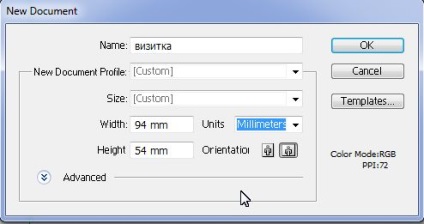
Látnia kell itt egy munkaterület:
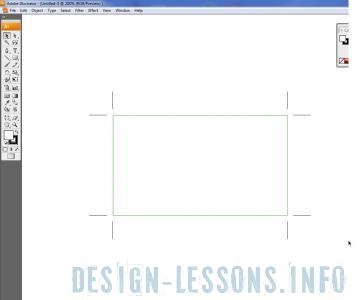
2. Meg kell, hogy csak a CMYK színek, nyomja meg az F6, a színes paletta, van egy kis fekete háromszög, kattintson rá, és válassza ki a CMYK.
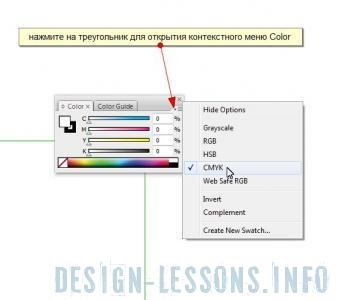
3. lépés a munkaterületet magát, és folytassa létrehozni névjegykártyák. Válassza Restangle eszköz az eszköztáron (téglalap)
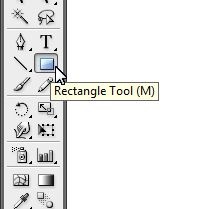
és rajzoljon egy téglalapot, meg kell egyeznie a mérete névjegykártyák.
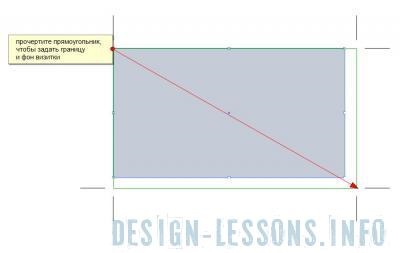
Ahhoz, hogy ellenőrizzék a méretét, a Shift + F8 lesz Transform paletta, írja be a mezőbe a W - 94mm, egy olyan területen, H - 54mm
4. Most kell igazítani a téglalapot a munkaterületen, a Shift + F7 és paletta Align (Igazítás), kattintson az alsó háromszög, válassza az Igazítás a vágási terület (tér Alignment). Illessze a felső és a bal szélén a téglalap, nem feledve, hogy a pre-osztja azt. By the way, ha nem felfedezni, mi a paletta billentyűkódoknak, megtalálja őket az Ablak menü.

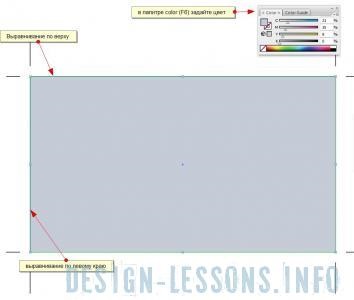
5. Ezután válasszuk ki a Szöveg eszközt,
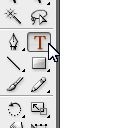
adja meg a teljes nevét A tulajdonos egy kicsi, ha állt a háttérben, nyomjuk meg a Shift + Ctrl +> vagy menjen az Object (objektum) - gondoskodjon (Hely) - Előrehozás (előtérben).
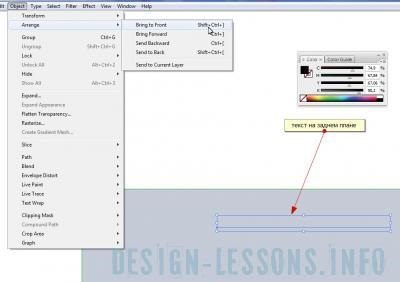
Nyomja meg a Ctrl + T, majd raklapot Character (Karakter), válassza ki a kívánt méretet és betűméret.

Rendezze ízlés szerint, és a vágy, van elég fantázia))) Ne feledkezzünk meg a helyzetét és a részleteket. Ha azt szeretnénk, hogy helyezze be a logó a szervezet. Lehet változtatni a színeket a palettán Color (szín), gyorsgomb F6.

A munka befejezése után, válassza a Fájl (File) - Save As (Mentés másként), majd mentse el a projektet.